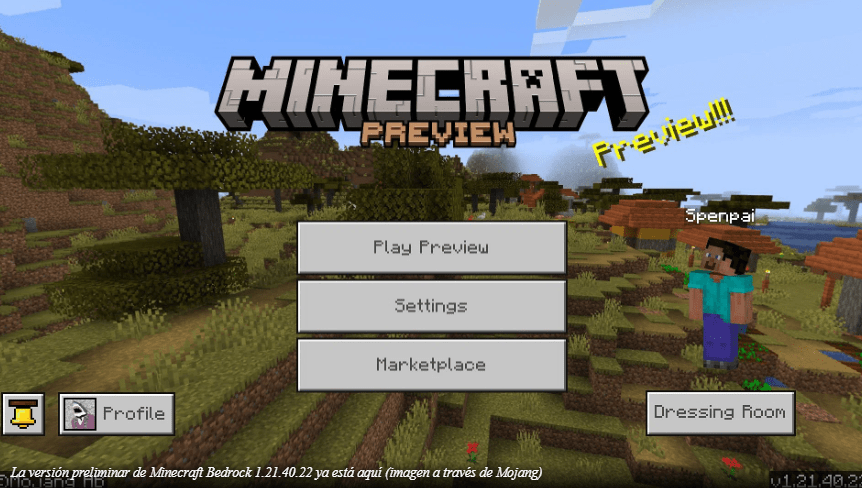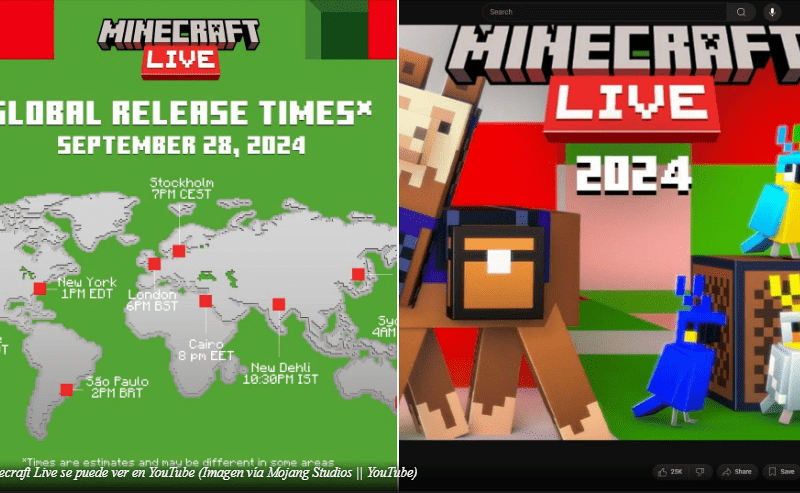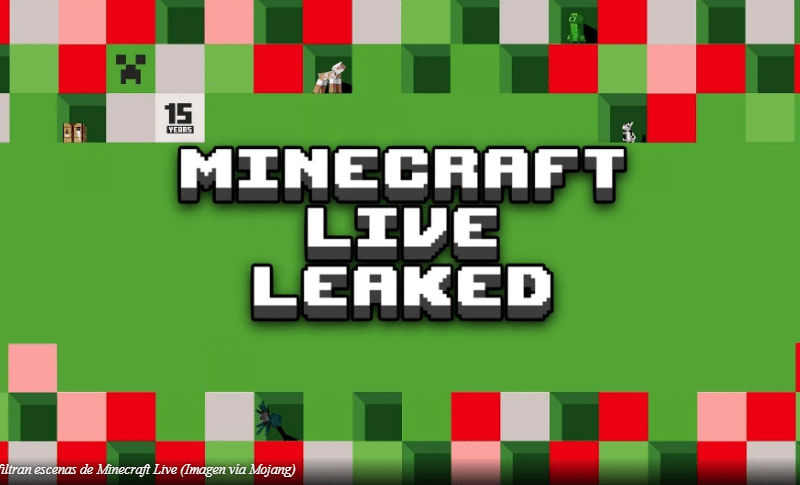La versión preliminar 1.21.40.22 de Minecraft para Bedrock Edition debutó el 18 de septiembre de 2024. Incorpora nuevas funciones a los paquetes, corrige una gran cantidad de errores e incluso agrega un evento oculto para Realms. Dado que la versión preliminar incluye muchas novedades y cambios interesantes, es comprensible que quieras descargarla.
El proceso de descarga de vistas previas de Minecraft depende de la plataforma en la que estés disfrutando del juego, ya que las vistas previas actualmente solo están disponibles en Xbox One y Series X|S, PlayStation 4 y 5, PC con Windows 10 y 11 y dispositivos móviles Android/iOS. Todos los métodos para descargar vistas previas son bastante simples, pero no está de más repasar cómo hacerlo por si acaso.
Cómo descargar Minecraft Bedrock preview 1.21.40.22 en dispositivos compatibles
Xbox One y Series X|S
En las consolas, incluidas Xbox One y Series X|S, acceder a las vistas previas de Minecraft es tan fácil como presionar algunos botones. Todo lo que necesitas es una conexión a Internet y tener el juego base o una suscripción a Xbox Game Pass . Sigue los pasos a continuación en caso de que tengas problemas:
- Desde tu panel de control, abre la aplicación de la tienda o la biblioteca de Xbox Game Pass.
- Busca “Vista previa de Minecraft” y abre la página de la tienda resultante.
- Presione el botón Instalar.
PlayStation 4 y 5
Los previews de Minecraft llegaron recientemente a las consolas PlayStation. El proceso de descarga de previews en esta plataforma implica utilizar el juego base. Puedes realizar la descarga con estos pasos:
- Inicia tu juego base de Minecraft y abre tu configuración desde el menú principal.
- Desplácese hacia abajo por las pestañas de la izquierda del menú de configuración y seleccione la pestaña Vista previa.
- Selecciona “Obtener vista previa de PlayStation 4” u “Obtener vista previa de PlayStation 5” según tu plataforma.
- Seleccione el botón Descargar.
PC con Windows 10/11
El proceso de descarga de una versión preliminar en Windows es diferente según si ya tienes una descargada o no. Si la tienes, puedes actualizarla con Microsoft Store. De lo contrario, puedes usar el lanzador oficial del juego para descargar la versión preliminar más reciente.
A continuación se describen ambas opciones para mayor comodidad:
- Si ya has descargado una versión preliminar, abre la aplicación Microsoft Store y selecciona la pestaña de biblioteca. Haz clic en el botón Juegos. Luego, pulsa el botón Actualizar junto a Minecraft Preview. Si la versión preliminar no aparece en la lista, intenta hacer clic en el botón “Obtener actualizaciones” para obtener la actualización de los servidores de Microsoft.
- Si estás instalando una versión preliminar por primera vez, abre el cliente de inicio oficial y selecciona la versión para Windows del juego. Haz clic en el botón que dice “Última versión” y luego elige “Última versión preliminar” antes de pulsar el botón verde Instalar.
Dispositivos Android/iOS
Si juegas en dispositivos móviles Android/iOS, el proceso de descarga de vistas previas varía según tu sistema operativo. En Android, puedes usar Google Play Store. En iOS, necesitarás usar TestFlight. Ambas opciones se encuentran a continuación para tu comodidad:
- En Android, abre Google Play Store y luego la página de la tienda del juego base. Desplázate hasta la parte inferior y busca una sección con el título “Únete a la versión beta”. Pulsa el enlace de texto que lo acompaña.
- En iOS, descarga la aplicación TestFlight desde la App Store si aún no lo has hecho. Luego, dirígete a la página de TestFlight y regístrate con las credenciales de tu cuenta de Apple. Deberías recibir un correo electrónico, que puedes elegir “Ver en TestFlight” antes de seleccionar Aceptar si eres un tester nuevo. A continuación, haz clic en Instalar y, si eres un tester que ya está en la aplicación, pulsa Actualizar o Abrir.
¡Eso es todo! Una vez que se instala la versión preliminar, se actualizará automáticamente en la mayoría de los casos. La única excepción es Windows 10/11, donde probablemente aún necesitarás usar el proceso de actualización manual.